- I. Zašto će preglednik prestati s kočenjem?
- II. Što trebate raditi? Konfiguriranje RAM diska.
- III. Konfiguriranje i ubrzavanje preglednika: Opera, Firefox, Internet Explorer
- IV. Zaključci. Brzi preglednik - to je jednostavno ?!
Pomozite razvoju web mjesta, dijelite članak s prijateljima!
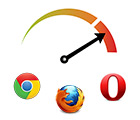 Pozdrav svim čitateljima bloga!
Pozdrav svim čitateljima bloga!
Danas imam članak o preglednicima - vjerojatno najpotrebnijem programu za korisnike koji rade s Internetom! Kada potrošite dosta vremena u pregledniku - čak i ako se preglednik usporava vrlo malo, to može uvelike utjecati na živčani sustav (i konačni radno vrijeme odražava se).
U ovom članku želim podijeliti način da ubrzam preglednik (usput, preglednik može biti sve: IE (Internet Explorer), Firefox, Opera) 100% * (lik je proizvoljan, testovi pokazuju različite rezultate, ali ubrzanje rada i red, vidljiv golim okom). Usput, primijetio sam da mnogi drugi iskusni korisnici rijetko dijele takvu temu (ili ne upotrebljavaju ili ne smatraju da je povećanje brzine značajno).
I tako, idemo do te točke …
sadržaj
- 1 I. Zašto će preglednik prestati s kočenjem?
- 2 II. Što trebate raditi? Konfiguriranje RAM diska.
- 3 III. Konfiguriranje i ubrzavanje preglednika: Opera, Firefox, Internet Explorer
- 4 IV. Zaključci. Brzi preglednik - to je jednostavno ?!
I. Zašto će preglednik prestati s kočenjem?
Pri pregledavanju internetskih stranica preglednici vrlo intenzivno pohranjuju pojedinačne elemente web-mjesta na tvrdi disk. Tako vam omogućuju da brže preuzmete i pregledate web mjesto. Logično, zašto preuzeti iste elemente web-lokacije, kada korisnik prelazi s jedne stranice na drugu? Usput, to se zove cache .
Dakle, velika veličina predmemorije, mnogo otvorenih kartica, oznaka itd. Mogu znatno usporiti preglednik. Pogotovo u trenutku kad ga želite otvoriti (s vremena na vrijeme, moja gužva s tako bogatom Mozillom, otvorila se na računalu više od 10 sekundi …).
Dakle, sada zamislite što će se dogoditi ako se preglednik i njegova predmemorija nalaze na tvrdom disku koji će se izvoditi desetke puta brže?
U ovom ćemo članku govoriti o virtualnom tvrdom disku Disc RAM-a. Dno crta je da će se stvoriti u računalu RAM-a (usput, kad isključite računalo - svi podaci iz njega će biti spremljeni na pravi HDD na HDD-u).
Prednosti ovog RAM diska
- povećati brzinu preglednika;
- Smanjite opterećenje na tvrdom disku;
- Smanjite temperaturu tvrdog diska (ako je aplikacija vrlo teško raditi s njom);
- produljenje vijeka trajanja tvrdog diska;
- smanjenje razine buke od diska;
- disk će imati više prostora, jer privremene datoteke uvijek će biti izbrisane s virtualnog diska;
- Smanjenje razine fragmentacije diska;
- mogućnost korištenja cijele količine RAM-a (važno je ako imate instaliran više od 3 GB RAM-a i 32-bitnog OS-a, jer ne vide više od 3 GB memorije).
Nedostaci RAM diska
- u slučaju nestanka struje ili pogreške sustava - podaci s virtualnog tvrdog diska neće se spremiti (oni se spremaju kada se računalo ponovno pokrene / isključi);
- Takav disk uklanja RAM-a računala, ako imate manje od 3 GB memorije - izradite RAM disk nije preporučljiv.
Usput, takav disk izgleda kao da idete na "moje računalo" kao normalan tvrdi disk. Snimak zaslona u nastavku prikazuje virtualni RAM disk (slovo pogona T :).
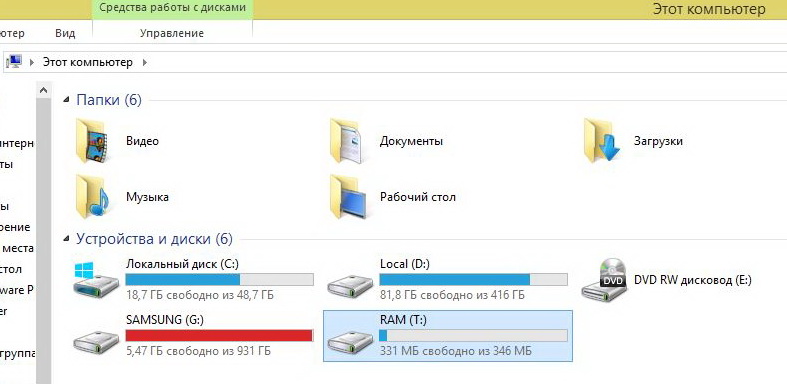
II. Što trebate raditi? Konfiguriranje RAM diska.
I tako, kao što je prije rečeno, moramo stvoriti virtualni tvrdi disk u RAM-u računala. Za to postoje desetine programa (plaćeni i besplatno). Po mom skromnom mišljenju - jedan od najboljih te vrste - je program Dataram RAMDisk .
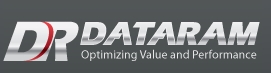 Dataram RAMDisk
Dataram RAMDisk
Službena web stranica: http://memory.dataram.com/
Koja je prednost programa:
- - vrlo brzo (brže od mnogih analoga);
- - besplatno;
- - omogućuje stvaranje diska do 3240 MB.
- - automatski sprema sve što je na virtualnom tvrdom disku na pravi HDD;
- - Radi na popularnom sustavu Windows OS: 7, Vista, 8, 8.1.
Da biste preuzeli program, slijedite gornju vezu na stranicu sa svim verzijama programa, a zatim kliknite najnoviju verziju (veza ovdje, pogledajte snimak zaslona u nastavku).
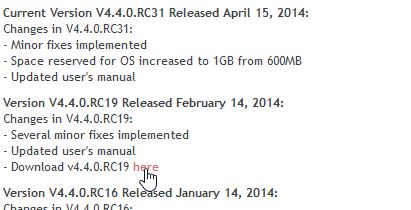
Instaliranje programa je u načelu standardno: slažete se s pravilima, odaberite mjesto na disku da biste instalirali i instalirali …
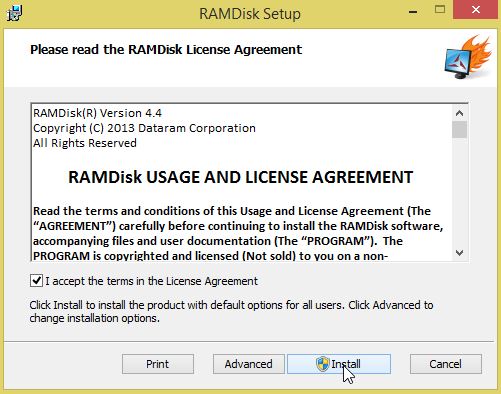
Instalacija se odvija prilično brzo 1-3 min.
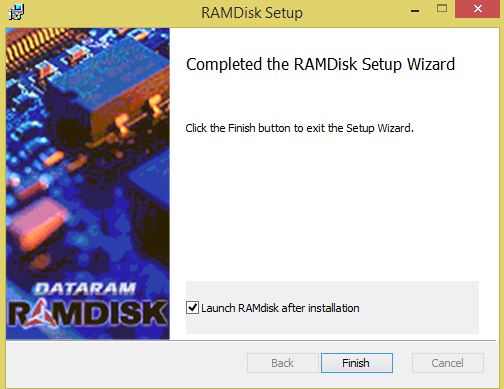
U prvom startu, u prozoru koji se pojavi, potrebno je odrediti postavke virtualnog tvrdog diska.
Važno je učiniti sljedeće:
1. U retku "Kada pokrenete Iclick start", odaberite opciju "create a new unformatted disk" (tj. Stvorite novi format koji nije formatiran).
2. Dalje u retku "koristeći" morate odrediti veličinu diska. Ovdje je potrebno započeti s veličinom mape s preglednikom i njegovom predmemorijom (i, naravno, količine RAM-a). Na primjer, odabrao sam 350 MB za Firefox.
3. Na kraju, odredite gdje će se slika vašeg tvrdog diska nalaziti i staviti opciju "spremiti ih na isključivanje" (spremite sve što je na disku kada se računalo ponovno pokrene ili isključi.
jer ovaj disk bit će u RAM-u, a podaci o tome zapravo će biti spremljeni kada isključite računalo. Prije toga, tako da ne pišete na njemu - to neće biti ništa …
4. Kliknite gumb Start Ram Disk.
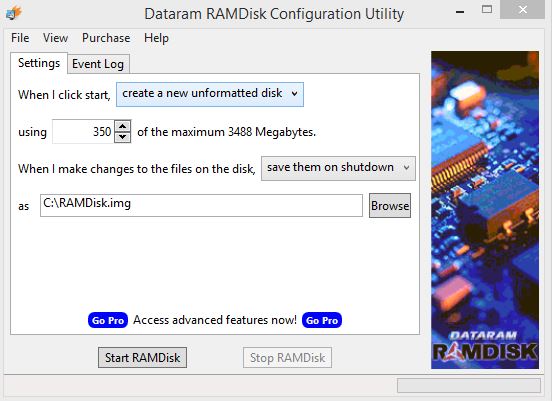
Dalje, Windows će vas ponovno pitati ako trebate instalirati softver iz Datarama - samo se slažete.
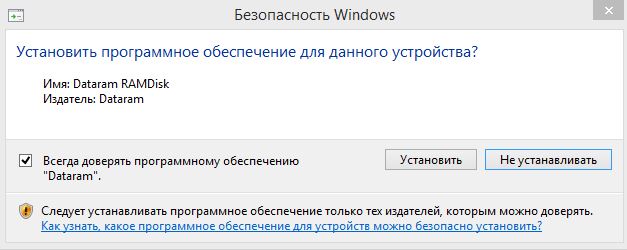
Tada će se program za upravljanje operativnim sustavom Windows automatski otvoriti (zahvaljujući programerima programa). Naš disk bit će na samom dnu - prikazat će "disk se ne distribuira". Mi desnom tipkom miša kliknite na nju i stvoriti "jednostavni volumen".
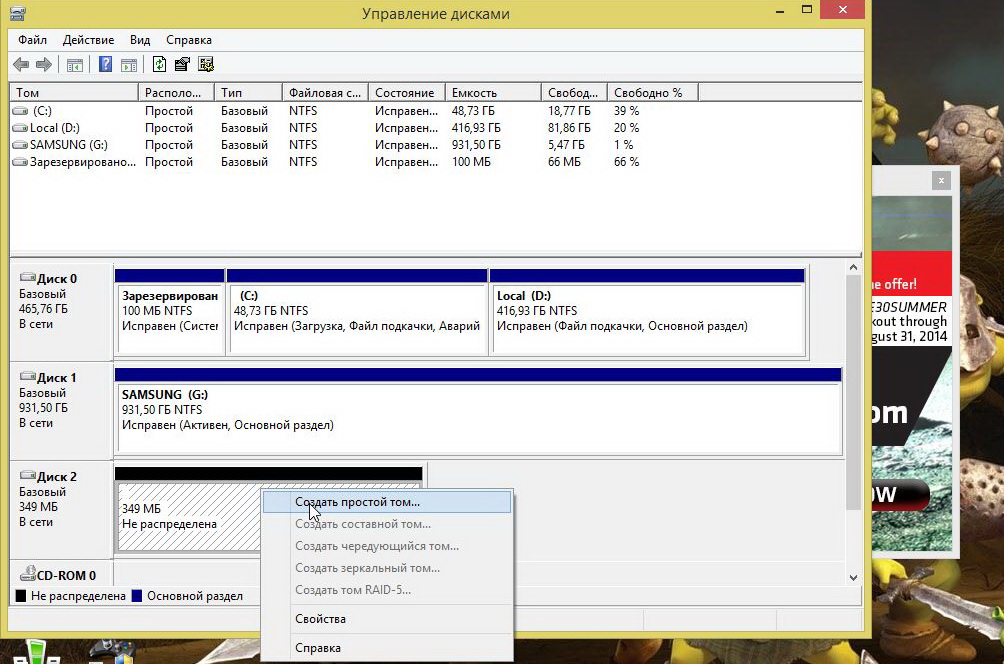
Dodijelite mu slovo pogona, za sebe sam izabrala slovo T (tako da se sigurno nije podudarao s drugim uređajima).
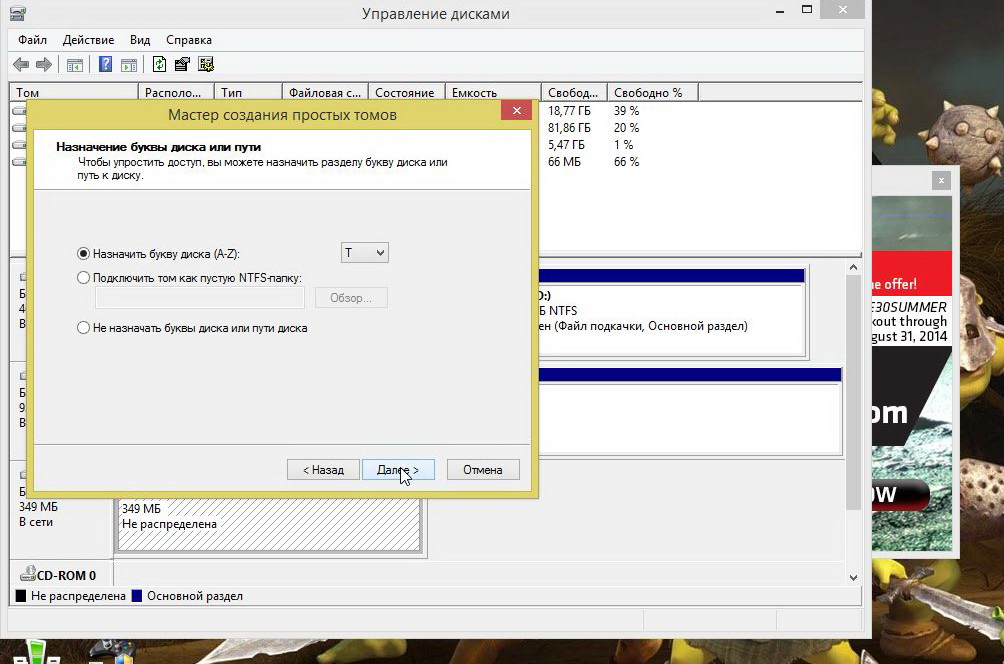
Zatim će sustav Windows zatražiti da odredimo datotečni sustav - Ntfs nije loša mogućnost.
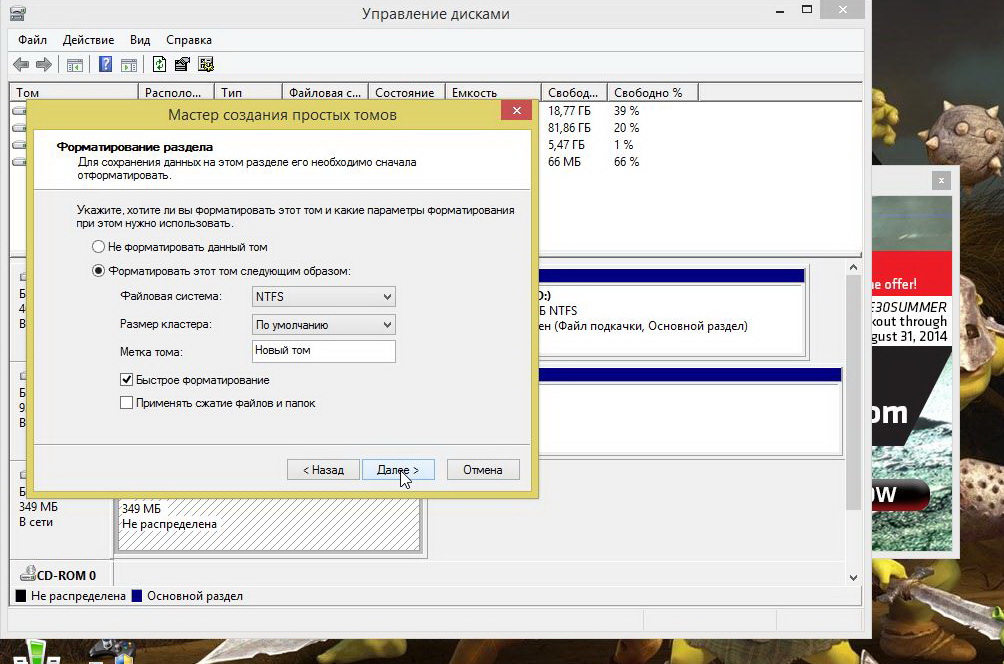
Pritisnite gumb da završi.
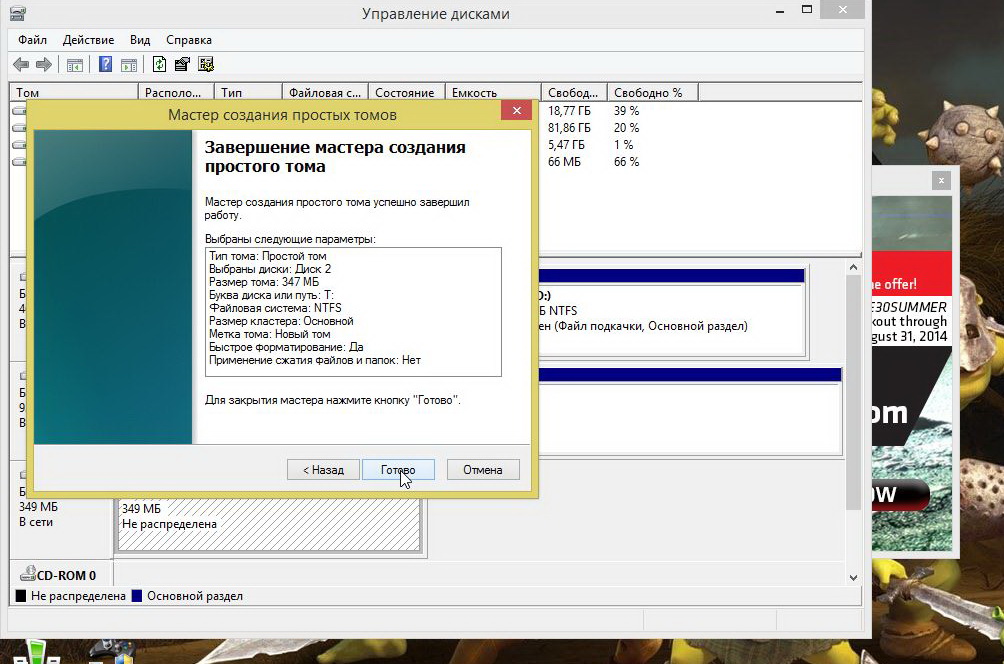
Sada, ako idete na "moje računalo / ovo računalo" vidjet ćemo naš RAM disk. Bit će prikazan kao normalan tvrdi disk. Sada možete kopirati sve datoteke i raditi s njim kao s redovitim diskom.
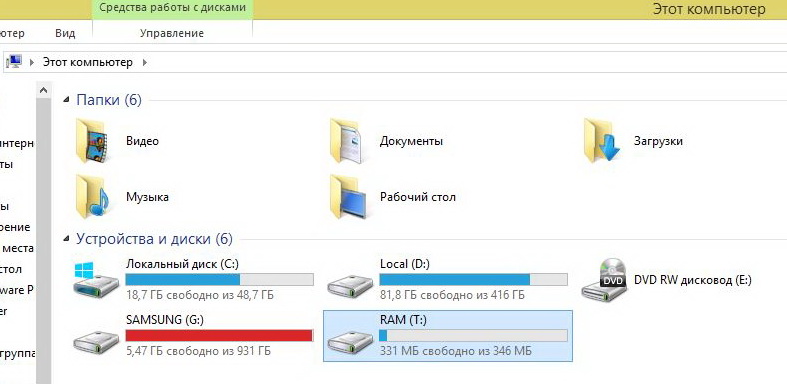
Disk T je virtualni tvrdi disk.
III. Konfiguriranje i ubrzavanje preglednika: Opera, Firefox, Internet Explorer
Idemo do kraja.
1) Prva stvar koju trebate učiniti je premjestiti mapu s instaliranim preglednikom na naš virtualni tvrdi disk. Mapa s instaliranim preglednikom obično se nalazi na sljedećem putu:
C: \ Programske datoteke (x86)
Na primjer, Firefox je instaliran prema zadanim postavkama u mapi C: \ Program Files (x86) \ Mozilla Firefox. Pogledajte snimak zaslona 1, 2.
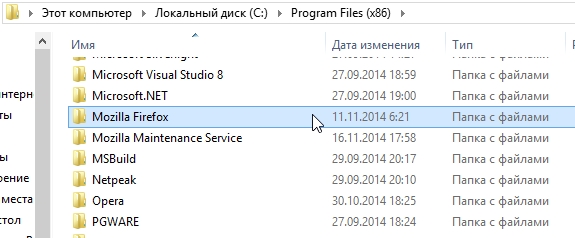
Snimak zaslona 1. Kopirajte mapu s preglednikom iz mape Program Files (x86)
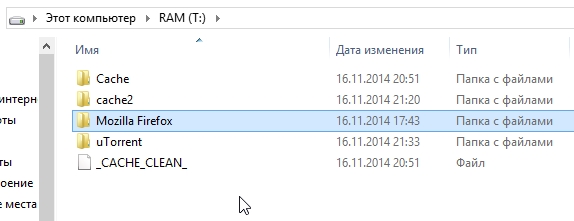
Slika 2. Mapa s Firefox preglednikom je sada na RAM disku (pogon "T:")
Zapravo, nakon što ste kopirali mapu s preglednikom - već je moguće pokrenuti (usput, nije neophodno ponovno kreirati prečac na radnoj površini za automatsko pokretanje preglednika koji se nalazi na virtualnom tvrdom disku).
Važno! Da bi preglednik radio još brže, morate promijeniti lokaciju predmemorije u svojim postavkama - predmemorija treba biti na istom virtualnom tvrdom disku na kojem smo premjestili mapu s preglednikom. O tome kako to učiniti - pogledajte dolje u članku.
Usput, na sistemskom pogonu "C" nalaze se slike virtualnog tvrdog diska koji će se prebrisati kada se računalo ponovno pokrene.
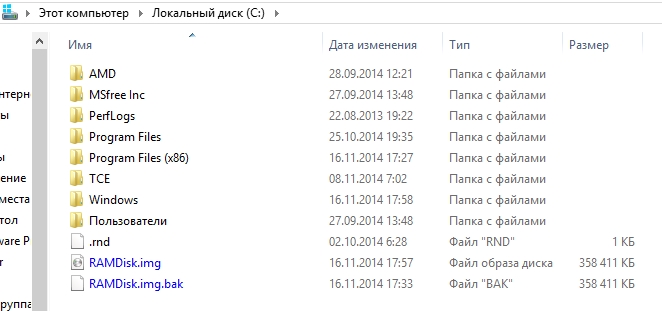
Lokalni disk (C) - slike diskova RAM-a.
Konfiguriranje predmemorije preglednika za ubrzavanje
1) Mozilla FireFox- Otvorite Firefox i idite na: config
- Napravite liniju pod nazivom browser.cache.disk.parent_directory
- Upišite parametar ove linije slovo vašeg diska (u mom primjeru to bi bio slovo T: (unesite zajedno s dvotočkom))
- Ponovo pokrenite preglednik.
2) Internet Explorer
- U postavkama Internet ecplorer nalazimo karticu Povijest pregledavanja / uspostave i prijenos privremenih internetskih datoteka na " T: "
- Ponovo pokrenite preglednik.
- Usput, aplikacije koje koriste IE u svom radu također počinju raditi puno brže (na primjer, Outlook).
3) Opera
- Otvorite preglednik i idite na: config
- Pronašli smo odjeljak Korisnički prefs, u njemu nalazimo parametar Cache Directory4
- Zatim u ovom parametru morate unijeti sljedeće: T: \ Opera \ (vaše će se slovo pogona dodijeliti)
- Zatim morate kliknuti gumb za spremanje i ponovo pokrenuti preglednik.
Mapa za privremene datoteke u sustavu Windows (temp)
Otvorite upravljačku ploču i idite na odjeljak sustava / promijenite varijable okoline trenutnog korisnika (ova se kartica može pronaći kroz pretraživanje, ako u njemu unesete riječ " pomakni ").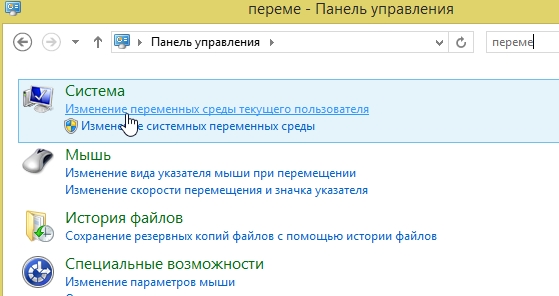 Zatim morate promijeniti mjesto mape Temp, samo unesite adresu mape, u kojoj će se spremljene datoteke spremiti. Na primjer: T: \ TEMP \.
Zatim morate promijeniti mjesto mape Temp, samo unesite adresu mape, u kojoj će se spremljene datoteke spremiti. Na primjer: T: \ TEMP \. 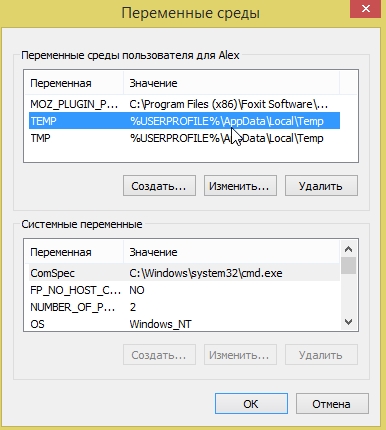
IV. Zaključci. Brzi preglednik - to je jednostavno ?!
Nakon takve jednostavne operacije preglednik Firefox počeo je brže raditi na narudžbi i to je vrijedno čak i bez oči (kao da se promijenilo). Što se tiče vremena učitavanja operacijskog sustava Windows, praktički se nije promijenio, što je 3-5 sekundi.
Sažeti, sažeti.
Pros:
- preglednik traje 2-3 puta brži;
kontra:
- RAM je uklonjen (ako nemate dovoljno (<4 GB), onda nije poželjno napraviti virtualni tvrdi disk);
- dodane oznake, neke postavke u pregledniku itd. se spremaju samo kad se računalo ponovno pokrene / isključi (na laptopu nije strašno, ako se električna energija iznenada izgubi, ali na stacionarnom računalu …);
- na tvrdom disku tvrdi disk oduzima prostor za pohranu slike virtualnog diska (međutim, minus nije tako velik).
Zapravo danas, to je to: svi odabiru sebe ili ubrzavaju preglednik ili …
Svatko je sretan!